Thông thường văn bản được trình bày theo chiều dọc, chiều đứng của trang giấy. Tuy nhiên đôi lúc bạn cũng cần phải xoay giấy theo chiều ngang ngang cho phù hợp với nội dung văn bản. MS Word 2003 cho phép xoay giấy giấy rất đa dạng, bạn có thể thiết lập cho từng trang khác nhau trong cùng một tập tin văn bản.
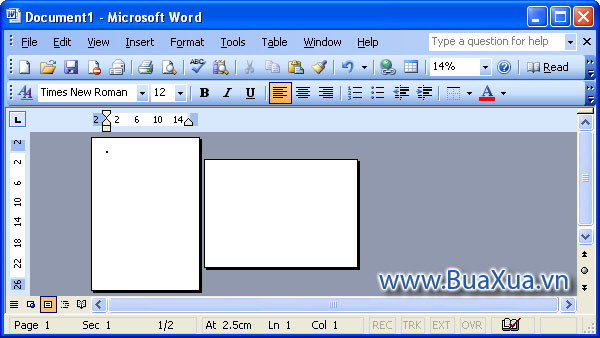
Cách xoay giấy theo chiều ngang trong MS Word 2003
- Truy cập vào Menu File
- Chọn Page Setup
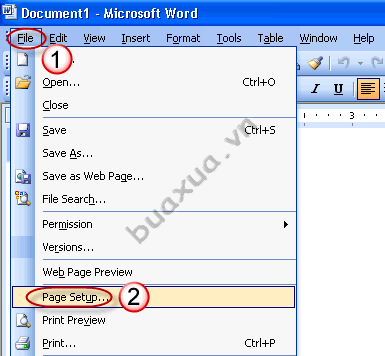
- Trong Page Setup, bạn hãy chọn màn hình Margins
- Sau đó chọn trong mục Orientation như sau:
- Portrait: Giấy đứng, văn bản được trình bày theo chiều dọc của trang giấy.
- Landscape: Giấy ngang, văn bản được trình bày theo chiều ngang của trang giấy.
- Chọn Apply to Whole document để áp dụng chiều giấy cho tất cả các trang trong tập tin văn bản này.
- Sau khi thực hiện xong bạn nhấn Ok để đồng ý.
Tùy chọn Multi pages dùng để áp dụng chiều giấy cho các trang khác nhau trong tập tin văn bản này. Nếu chỉ là văn bản thông thường thì bạn hãy chọn Normal.
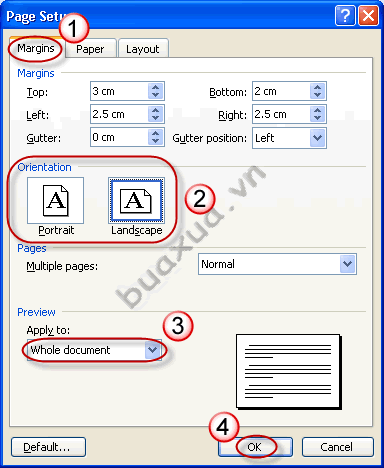
Cách thiết lập chiều giấy mặc định cho văn bản trong MS Word 2003
Nếu muốn thiết lập chiều giấy làm chuẩn mặc định trong tất cả các văn bản từ này về sau thì bạn hãy thực hiện các bước như trên nhưng sau khi thực hiện xong thì nhấn vào nút Default
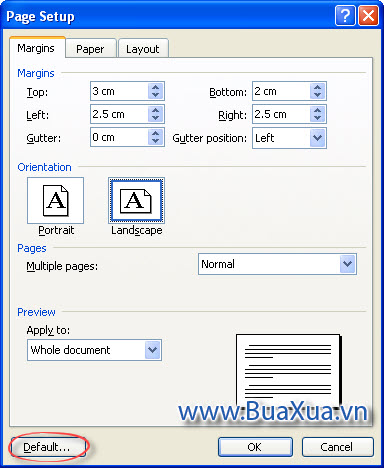
Khi xuất hiện hộp thông báo bạn nhấn Yes để đồng ý.
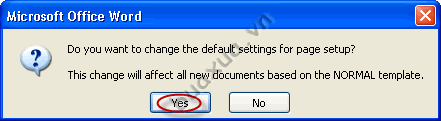
- Bạn có thể thay đổi chiều giấy bất cứ lúc nào tùy ý.
- Chiều giấy có thể được thiết lập khác nhau cho từng trang trong cùng một văn bản.
- Sau khi xoay chiều giấy bạn cần kiểm tra lại lề của trang giấy xem có phù hợp hay không.
Xem hướng dẫn Cách định khoảng cách lề cho văn bản trong MS Word 2003






